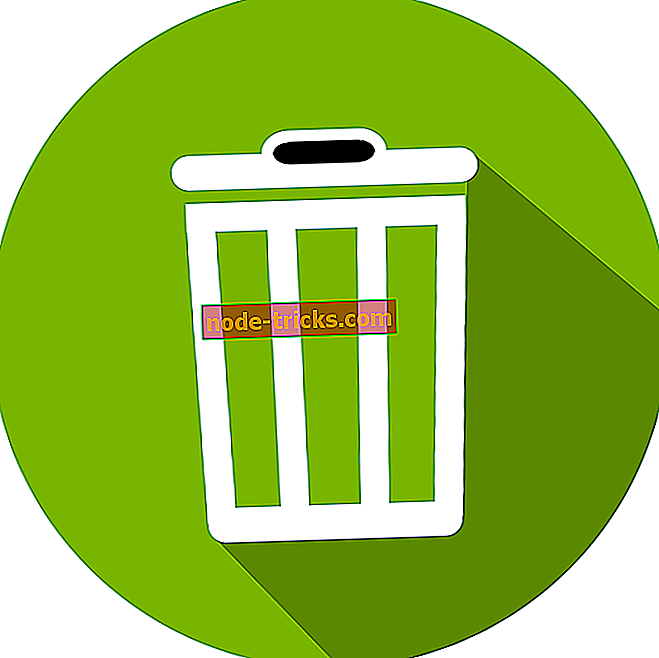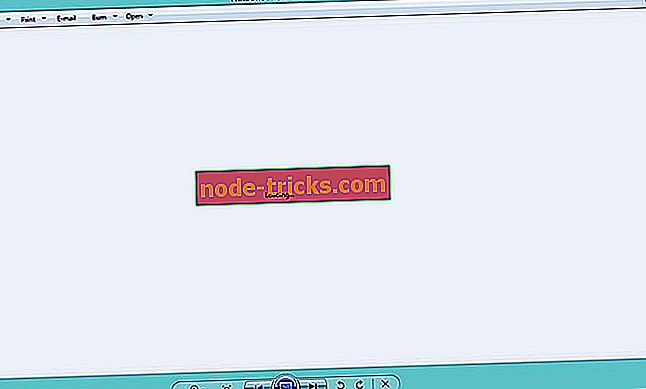Sims 4 se neće ažurirati: Evo 6 mogućih popravaka
Sims 4 je jedna od najpopularnijih igara na svijetu, s milijunima aktivnih igrača. Naslov je pokrenut 2014., ali još uvijek je pod utjecajem raznih pitanja čak i nakon toliko vremena.
Ponekad se Sim 4 neće ažurirati . Može biti više manifestacija ovog problema: ništa se ne događa kada igrači pritisnu gumb za ažuriranje, proces ažuriranja ne uspije s pogreškom i još mnogo toga. Evo kako jedan igrač opisuje ovaj problem:
Tako je moj Sims 4 potpuno siv, kaže da treba ažurirati. Dakle, ja lebdjeti iznad njega, i vidjeti gumb koji kaže "Update Now", tako da sam ga kliknite i ništa se ne događa. Prilično sam očajan što ne mogu igrati svoju igru.
Ako ste naišli na ove probleme, slijedite dolje navedene korake za rješavanje problema.
Kako mogu popraviti Sims 4 ažuriranja na računalu?
1. Ponovno pokrenite računalo i ponovno pokrenite Origin s pravima administratora
2. Popravite igru. Idite na Moje igre> desnom tipkom miša kliknite pločicu igre> odaberite Popravi igru
3. Izbrišite predmemoriju izvora:
- Pritisnite gumb Start > idite na Upravljačka ploča > Izgled i personalizacija > Opcije mape
- Kliknite karticu Prikaz > idite na Napredne postavke> kliknite Prikaži skrivene datoteke i mape> kliknite U redu da biste spremili promjene
- Ako je Origin pokrenut, na traci s izbornicima kliknite Izvor > odaberite Izlaz
- Kliknite Start > Računalo> otvorite pogon C:> Otvorite mapu ProgramData > odaberite mapu Izvor> izbrišite sve datoteke i mape u njoj, osim za Lokalni sadržaj
- Idite na C ::> otvorite mapu Korisnici > otvorite mapu s korisničkim imenom računala
- Idite na AppData > Roaming > Origin> izbrišite sve datoteke i mape unutra
- Vratite se u mapu AppData > otvorite mapu Lokalna > Porijeklo> izbrišite sve datoteke i mape
- Prijavite se na klijent klijenta i provjerite je li instaliran najnoviji The Sim 4 ažuriranja.
4. Resetirajte igru na tvorničke postavke bez ponovnog instaliranja
- Stvorite sigurnosnu kopiju mape Sims 4 u DocumentsElectronic Arts na flash pogon
- Preimenujte mapu Sims 4 u DokumentiElektronska umjetnost u Sims 4_Backup
- Započni igru. Imajte na umu da neće biti igre za spremanje, a opcije će se vratiti na tvorničke postavke
- Nova mapa The Sims 4 bit će dostupna u mapi EA. Kopirajte sve Sims 4 korisničke datoteke
- Započnite novu igru. Instalirajte najnovija dostupna ažuriranja za igru.
5. Omogućite prijenos sigurnog načina rada
Pokrenite Izvor> idite na Postavke aplikacije> Napredno> označite okvir za prijenos sigurnog načina rada na kartici Podrijetlo.
5. Deinstalirajte Izvor
- Ručno deinstalirajte Origin
- Pokrenite CCleaner ili bilo koji čistač registra po vašem izboru
- Ponovo pokrenite modem> izvedite Čisto pokretanje
- Provjerite je li vaš UAC omogućen i postavljen za obavještavanje.
- Preuzmite najnoviju inačicu Origin i instalirajte klijent> pokreni ga s administratorskim pravima
- Dodajte iznimke za firewall / antivirus za Origin> dodajte potrebne priključke
- Ponovno pokrenite igru i instalirajte ažuriranja.
6. Privremeno onemogućite antivirusni program, vatrozid i VPN
Ako i dalje ne možete instalirati najnovija ažuriranja za igru, pokušajte isključiti antivirusni softver, vatrozid i VPN alat (ako ga koristite). Ponekad ova softverska rješenja mogu blokirati ažuriranja igre. Na primjer, vaš protuvirusni program može pogrešno označiti ažuriranja za igru kao zlonamjerni softver i blokirati postupak preuzimanja.
Kada preuzmete najnoviju verziju igre, ne zaboravite omogućiti antivirusnu i vatrozidnu zaštitu.
Ako ste naišli na druga rješenja za rješavanje problema s ažuriranjem programa Sims 4, navedite korake za rješavanje problema u odjeljku komentara u nastavku.
Napomena urednika: Ovaj je post izvorno objavljen u svibnju 2017., a od tada je ažuriran zbog svježine i točnosti.